Bericht anzeigen
Den Inhalt eines Berichts anzeigen:
Klicken Sie in der Ansicht Alle Berichte auf den Namen des gewünschten Berichts.
Die Ansicht Berichtsdetails wird angezeigt.
Ändern Sie wahlweise die Suchkriterien und definieren Sie Filter für den Bericht. Die Anleitung dazu finden Sie im Abschnitt Berichtskriterien ändern.
Klicken Sie auf Bericht anzeigen.
Der Bericht wird unter Verwendung der aktuell angezeigten Berichtskriterien generiert.
Berichtskriterien ändern
Das Filtern von Berichten ist ideal, um die Datenmenge einzuschränken, die ein Bericht aus dem System abruft. Erstellen Sie in einer Detailansicht des Berichts Filter, indem Sie im Bereich Berichtskriterien Bedingungen oder Gruppen von Bedingungen hinzufügen.
Verstecken/reduzieren Sie dieses Fenster, indem Sie das Symbol  auswählen und zeigen/erweitern Sie es, indem Sie das Symbol
auswählen und zeigen/erweitern Sie es, indem Sie das Symbol  auswählen.
auswählen.
Verwenden Sie die vordefinierten Dropdown-Menüs, um Bedingungen für die Einschränkung zu erstellen. Der Inhalt dieses Menüs hängt von dem Bericht ab, den Sie filtern. Operatoren wie z. B. wie und Ungleich wiederum sind abhängig davon, ob es sich bei dem ausgewählten Parameter um Text oder eine Zahl handelt. Die Boolesche Logik wird angewandt. Für komplexe Filtervorgänge erstellen Sie Gruppen von Bedingungen.
Symbol | Beschreibung | |
|---|---|---|
| Eine neue Gruppe von Bedingungen hinzufügen. | |
| Die ausgewählte Gruppe als auch alle darin enthaltenen Bedingungen entfernen. | |
| Eine neue Bedingung hinzufügen (innerhalb oder außerhalb einer Gruppe). Sie können auch verschachtelte Bedingungen definieren. | |
 | Eine Bedingung entfernen. |
% als Platzhalterzeichen einsetzen, wenn Sie Operatoren verwenden.
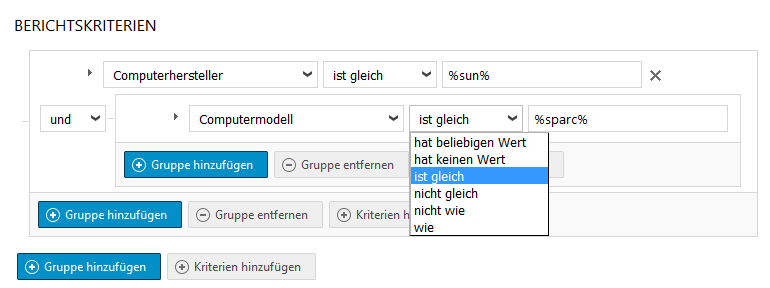 |
Entfernen eines Filters:
Option | Beschreibung |
|---|---|
Als Standard | AnmerkungDiese Option gilt nur für durch Benutzer modifizierte Berichte. Sie gilt nicht für Standardberichte. Legt die aktuellen Bedingungen als Standard für den Bericht fest. |
Zurücksetzen | Hiermit erfolgt ein Zurücksetzen auf den Standardfilter. Wenn kein Standard festgelegt ist, werden alle Bedingungen gelöscht. |
Leeren | Entfernt alle angezeigten Bedingungen. |
Bericht speichern
Einen benutzerdefinierten Bericht speichern:
Klicken Sie im Kontextmenü der Ansicht Berichtsdetail auf Bericht speichern.
Das Dialogfeld Bericht speichern wird angezeigt.
Ändern Sie wahlweise die Werte in den Feldern Name und Beschreibung für den modifizierten Bericht.
Wählen Sie im Listenfeld Gruppenname einen vorhandenen Namen aus oder geben Sie einen neuen Gruppennamen ein.
Markieren Sie das Kontrollkästchen Als neu speichern, wenn der modifizierte Bericht als ein neuer Bericht gespeichert werden soll.
Wenn Sie das Kontrollkästchen nicht markieren, wird ein ggf. vorhandener Bericht durch den modifizierten Bericht ersetzt.
Dieses Markierungsfeld wird nur bereitgestellt, wenn es sich beim Basisbericht um einen Standardbericht handelt.
Klicken Sie auf Speichern.
Der Bericht wird im Kopfbereich der Ansicht Berichte im Abschnitt der ausgewählten Gruppe bzw. in der Liste „Nicht gruppierte Berichte“ angezeigt.
Bericht löschen
Es ist zu beachten, dass Benutzer nur solche Berichte löschen können, die sie selbst erstellt haben (d. h. keine Standardberichte und auch keine benutzerdefinierten Berichte).
Klicken Sie in der Ansicht Berichte auf das Symbol Löschen
 für den Bericht, den Sie löschen wollen.
für den Bericht, den Sie löschen wollen.


